Come disattivare l'accelerazione del mouse in Windows 10
Microsoft Microsoft Windows Finestre Eroe / / July 29, 2020
Ultimo aggiornamento il

Se hai bisogno di una migliore precisione del mouse, dovrai disabilitare l'accelerazione del mouse in Windows 10. Ecco come.
Mentre i tablet e i dispositivi touchscreen sono ormai popolari, il mouse del computer continua a essere un componente essenziale per l'utilizzo del computer. Utilizzato per la prima volta nel 1968, 50 anni del mouse del computer hanno visto svilupparsi la tecnologia, ma il principio di base alla base rimane sostanzialmente lo stesso.
Uno dei pochi sviluppi nella tecnologia del mouse del computer è l'accelerazione del mouse. Questo è abilitato per impostazione predefinita sui PC Windows 10 e può essere utile per la maggior parte delle situazioni. Ci sono alcune situazioni in cui può essere utile disattivare l'accelerazione del mouse.
Se desideri disattivare l'accelerazione del mouse in Windows 10, ecco cosa devi fare.
Che cos'è l'accelerazione del mouse?
L'accelerazione del mouse è un sistema destinato a rendere il mouse più efficiente da utilizzare. Funziona spostando il cursore un po 'oltre quando i movimenti del mouse sono rapidi.
In altre parole, più velocemente muovi il mouse, più viaggia attraverso lo schermo.
Ciò può rendere molto più rapido lo spostamento del mouse su uno schermo desktop di grandi dimensioni. Se vuoi che il tuo mouse viaggi molto lungo lo schermo, sposta semplicemente il mouse più rapidamente.
Se desideri un controllo più accurato, sposta lentamente il mouse, di conseguenza i movimenti diventeranno più precisi.
È necessario disattivare l'accelerazione del mouse?
Ci sono situazioni in cui può essere utile disabilitare l'accelerazione del mouse. L'accelerazione del mouse potrebbe essere utile quando stai cercando di spostare il mouse da un lato dello schermo a quello successivo, ma ci sono momenti in cui staresti meglio senza di esso.
Una delle situazioni più ovvie in cui dovresti pensare di disabilitare l'accelerazione del mouse è quando giochi. A meno che tu non decida di spostare il mouse sempre alla stessa velocità, probabilmente stai meglio disabilitando l'accelerazione del mouse.
Ciò è particolarmente vero per i giochi in cui sono essenziali movimenti precisi, come i tiratori in prima persona. Potrebbe anche essere importante per altri compiti in cui sono importanti i movimenti precisi dei topi.
Ad esempio, se stai usando il mouse come designer grafico, probabilmente vorrai registrare movimenti più precisi sul tuo PC. Una risposta fissa significherà una maggiore precisione per te usando il mouse, piuttosto che dipendere dalla velocità con cui lo sposti.
Come disattivare l'accelerazione del mouse
Per fortuna, Windows 10 rende un semplice processo per attivare e disattivare l'accelerazione del mouse, offrendoti la flessibilità di disattivarlo per determinate situazioni.
Inizia facendo clic su finestre icona del menu di avvio in basso a sinistra.
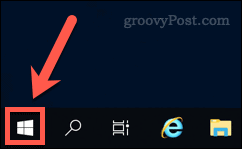
Da qui, fai clic su impostazioni icona ingranaggio. In alternativa, fai clic con il pulsante destro del mouse sul menu Start e fai clic su impostazioni anziché.
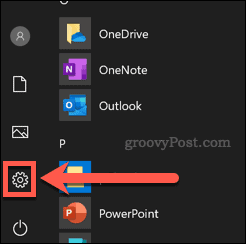
Nel Impostazioni di Windows menu, fare clic sul dispositivi icona.
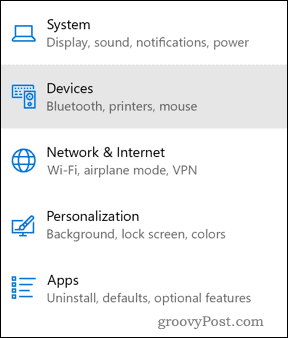
Nel dispositivi menu, fare clic sul Topo scheda a sinistra.
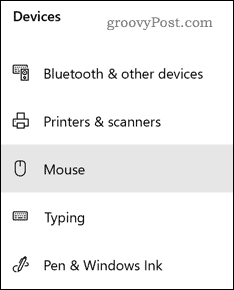
Clicca il Opzioni aggiuntive del mouse link nel menu qui, sotto il Impostazioni correlate sezione.
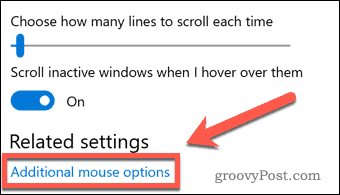
Nel Opzioni aggiuntive del mouse finestra, deseleziona il Aumenta la precisione del puntatore casella di controllo sotto il Opzioni del puntatore scheda.
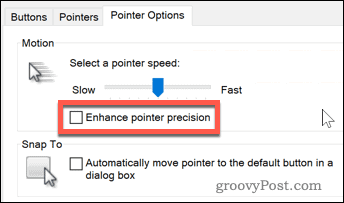
Clic ok per confermare le impostazioni. Una volta abilitato, l'accelerazione del mouse sarà disabilitata.
Per abilitare nuovamente l'accelerazione del mouse, ripetere le istruzioni sopra, ma assicurarsi che Aumenta la precisione del puntatore la casella di controllo è abilitata.
Miglioramento dell'esperienza utente di Windows 10
La disabilitazione dell'accelerazione del mouse è solo un modo per migliorare l'esperienza utente di Windows 10 in base alle proprie esigenze.
Ad esempio, se hai poche proprietà immobiliari sullo schermo, potresti sposta la barra delle applicazioni in una nuova posizione, o ridimensiona il menu Start per darti più spazio per il desktop di Windows 10. Se sei a corto di spazio, potresti pensare liberare spazio su disco per il nuovo software o per archiviare più file importanti.
Ovviamente, la tua esperienza con Windows 10 è valida solo quanto l'attrezzatura che stai utilizzando. Se l'accelerazione del mouse non ha aiutato la tua precisione, potrebbe essere necessario acquista un nuovo mouse per il tuo PC invece.
Cos'è il capitale personale? Recensione del 2019 incluso il modo in cui lo utilizziamo per gestire il denaro
Sia che tu stia iniziando con gli investimenti o sia un trader esperto, Personal Capital ha qualcosa per tutti. Ecco uno sguardo al ...


